MEGAsync: ¿qué es, dónde descargar y cómo funciona para descargar, subir y compartir archivos?

Mega es el sistema de almacenamiento en nube más popular del mundo, por lo que ofrece una versión descargable para mayores prestaciones MEGAsync. Esta aplicación está disponible para móviles Android y iOS, como también para sistemas operativos Windows, Mac y Linux, permitiéndote liberar la memoria de tu dispositivo.
Esta aplicación te permite sincronizar las carpetas de tu preferencia para transferir de la nube al dispositivo que elijas. Además, también puedes descargar archivos alojados en mega y compartir los que tienes en la nube con otros usuarios por medio de un enlace desde cualquier navegador y dispositivo: ordenador, móvil o tablet.
Contenido
Características
MEGAsync es la aplicación para ordenadores de MEGA y aunque con una misma cuenta puedes acceder a la versión de navegador y de escritorio, tiene características diferentes que es necesario conocer:
- Mayor capacidad de descarga: La versión de navegador tiene una capacidad limitada de descarga al día a menos que pagues, mientras que la versión para ordenadores te permite descargar de manera ilimitada.
- Seguridad y privacidad: Cifra tus datos de un extremo a otro gracias a las políticas de privacidad. Te permite crea clave de recuperación, activar la autenticación en 2 pasos y recuperar archivos en caso de ataque ransomware.
- Mensajería: La aplicación móvil y de navegador te permite enviar mensajes, realziar llamadas y videollamadas con un chat cifrado.
- Acceso compartido: Comparte archivos para que otros los descarguen si necesidad de una cuenta por medio de enlaces. Cabe destacar que otros usuarios pueden subir archivos a tu nube gracias a MEGAdrop.
- Capacidad de almacenamiento: Mega te ofrece 50GB de almacenamiento gratuito por crear tu cuenta.
- Papelera de reciclaje: Una vez que eliminas un archivo de la nube, esta se aloja en la bandeja de reciclaje por un periodo de 30 días.
Si el almacenamiento de 50FB te resulta poco, siempre puedes acceder a la versión de pago en sus diferentes planes.
- Pro Lite: 400 GB de almacenamiento y 1 TB de transferencia por 4,99€ al mes.
- Pro I: 2 TB de almacenamiento y 2 TB de transferencia por 9,99€ al mes.
- Pro II: 8 TB de almacenamiento y 8 TB de transferencia por 19,99€ al mes.
- Pro III: 1 6TB de almacenamiento y 16 TB de transferencia por 29,99€ al mes.
Descargar e instalar última versión
Para descargar la versión de escritorio de Mega puedes acceder al portal oficial y escoger la versión según tu sistema operativo: Windows, Mac y Linux. Mientras que para los smartphone, debes ir a la tienda de aplicaciones: Play Store o App Store.
Para ordenador
- Descarga el archivo "MEGAsyncSetup.exe", búscalo en la carpeta de destino y haz doble clic en el ícono.
- En la ventana "Quieres permitir que esta aplicación haga modificaciones en el dispositivo" haz clic en "Sí".
- Se abrirá la ventana de idioma. Selecciona español y haz clic en "Ok".
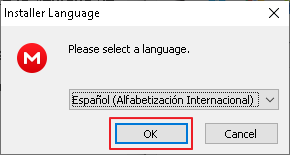
- A continuación se abrirá el asistente, haz clic en "Siguiente".
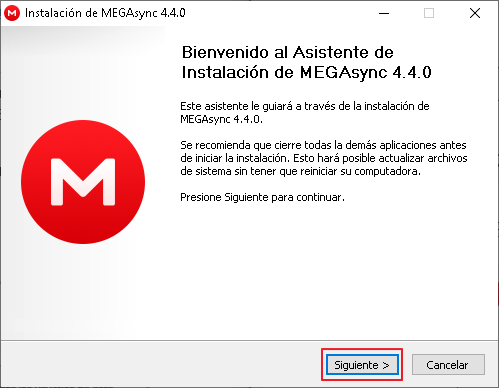
- Se abrirá el acuerdo de licencia, haz clic en "Acepto".
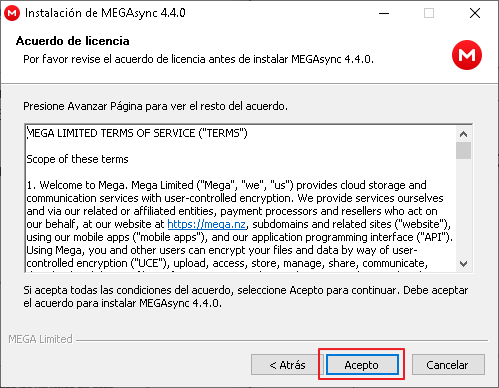
- Elige el tipo de usuario para el programa y haz clic en "Siguiente".
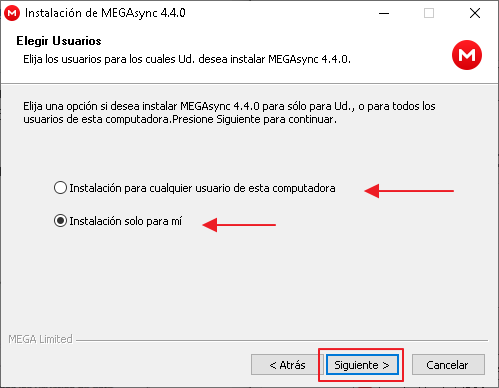
- Elige la carpeta del Menú de Inicio o deja la predeterminada y haz clic en "Instalar".
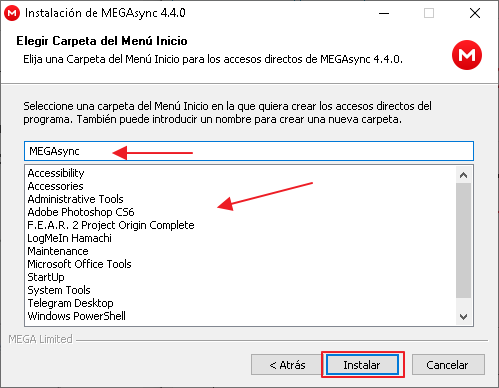
- Espera que culmine la instalación y haz clic en "Terminar".
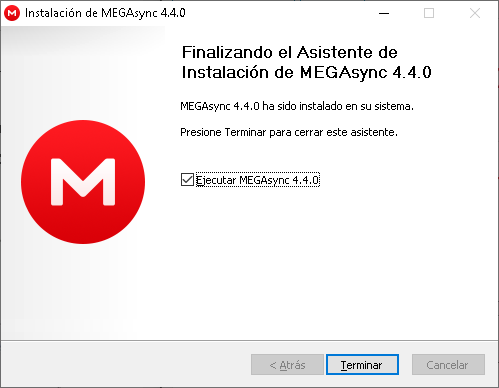
Una vez concluida la instalación, solo deberás iniciar sesión para comenzar a descargar, subir o compartir los archivos de tu ordenador con la nube u otros usuarios.
Para Android y iOS
- Ve a la tienda de aplicaciones de tu smartphone: Play Store o App Store.
- Descarga la aplicación.
- Espera que culmine la instalación.
La aplicación para móvil te permitirá sincronizar las carpetas de tu smartphone respaldar las fotos tomadas con tu cámara de manera automática si así lo deseas, como también crear chats para usuarios de MEGA.
Cómo sincronizar carpetas
Una vez instalado el programa en tu ordenador o smartphone puedes sincronizar las carpetas que quieres respaldar, pero para ello deberás crearte una cuenta e iniciar sesión en cada dispositivo.
Sincronizar carpetas de escritorio
- Haz clic en el ícono de MegaSync e inicia sesión.
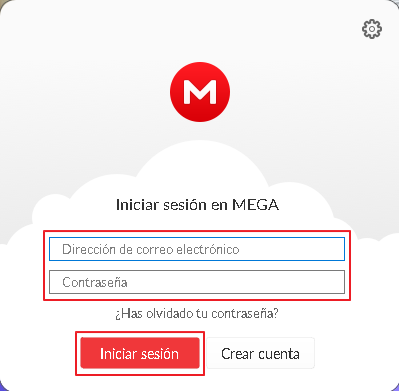
- Elige el tipo de instalación para la sincronización completa o selectiva y haz clic en "Siguiente".
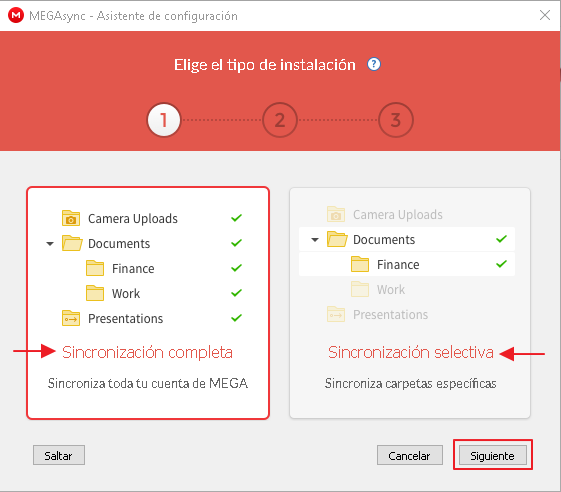
- Selecciona la carpeta local que quieres respaldar y luego selecciona la carpeta de destino en "cambiar" y una vez hecho, haz clic en "Siguiente".
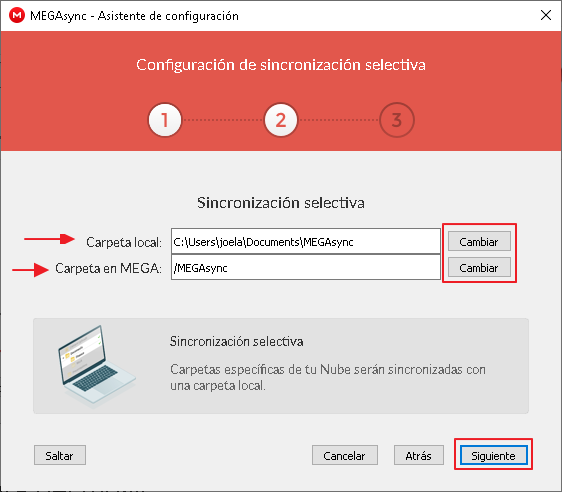
- Una vez concluida la sincronización, haz clic en "Terminar".
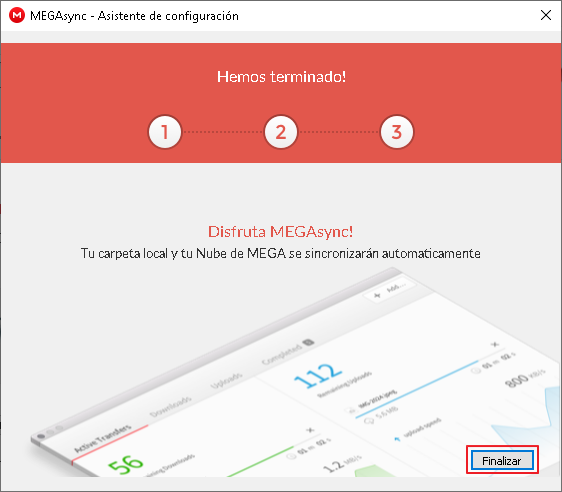
Cómo sincronizar más carpetas
- Haz clic en el acceso directo de MEGAsync
- Haz clic en los 3 puntos de la esquina superior derecha, luego en "Sincronizaciones" y finalmente en "Añadir sincronización".
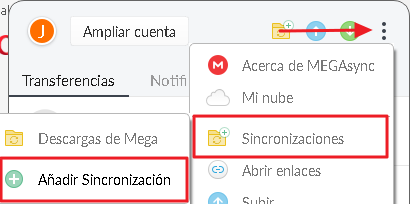
- Selecciona la carpeta local que quieres respaldar y la carpeta de destino en mega. Luego haz clic en Aceptar.
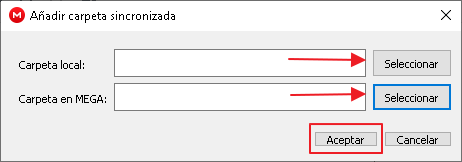
Puedes repetir este proceso tantas veces como sea necesario para seleccionar las carpetas que quieres respaldar.
Activar subida de fotos desde Smartphone
- Abre la aplicación.
- Desplázate hacia el ícono de la cámara.
- Toca "Activar las subidas de la cámara".
- Escoge el método de subida: "Solo Wi-Fi" o "Wi-Fi o plan de datos".
Una vez hecho esto, todas las fotos que tomes con tu smartphone su subirán de manera automática a tu nube en mega. Podrás acceder a ellas desde el navegador o la aplicación de escritorio.
Cómo subir archivos
Dependiendo de la versión de MEGA Que estés utilizando, puedes subir archivos de manera diferente. Te explicamos el proceso de cada uno.
Desde escritorio
- Haz clic derecho en el ícono de mega, luego en los tres puntos de la nueva ventana y finalmente en "subir".
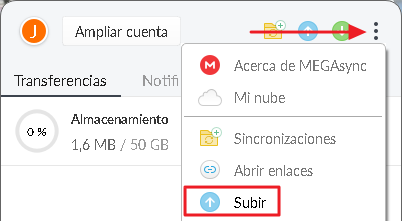
- En la nueva ventana, busca el archivo que quieres subir y haz clic en "Abrir".
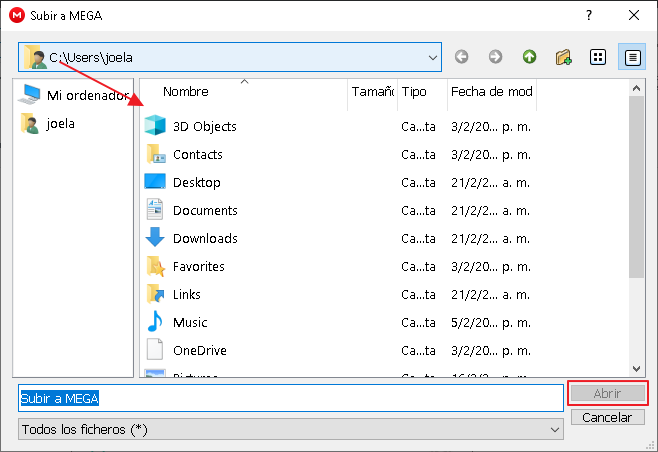
- Selecciona la carpeta de destino en MEGA y marca la casilla "Siempre subir a esta carpeta de destino" si no quieres repetir este proceso siempre. Luego haz clic en "Aceptar".
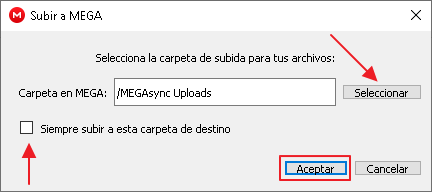
Desde el navegador
- Abre la página oficial de Mega e inicia sesión.
- Haz clic derecho en la nube para abrir el menú y luego hacer clic en "Subir archivo" o "Subir carpeta".
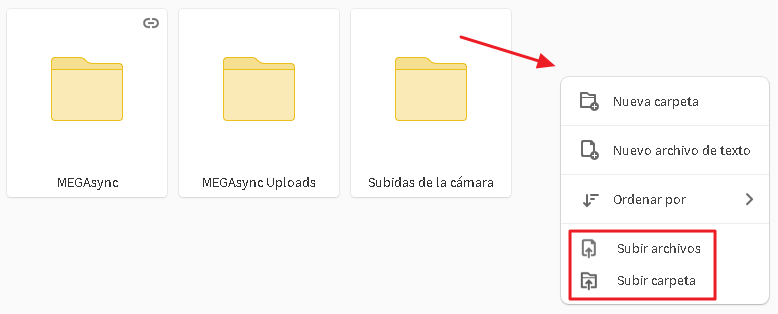
- En la nueva ventana explora tu escritorio, selecciona el archivo o carpeta que quieres subir y haz clic en "Abrir".
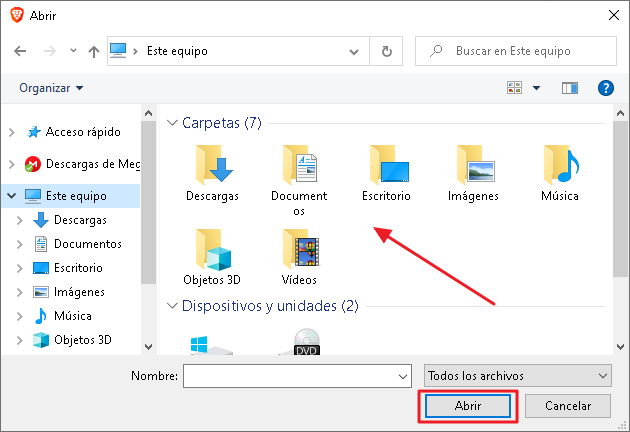
Desde móvil
- Abre la aplicación.
- Toca el signo "+" en la esquina inferior derecha de la pantalla.
- Haz clic en "Subir" y luego en "Desde el dispositivo".
- Busca y selecciona el archivo que quieres subir.
Cómo acceder a tus archivos desde cualquier ordenador
Si estás utilizando una computadora diferente a la tuya y necesitas acceder a los archivos de tu nube de MEGA, solo debes dirigirte a la página oficial e iniciar sesión. Recuerda no guardar tus datos de acceso en un ordenador ajeno al tuyo por protección.
Una vez hayas ingresado a la nube, en el menú izquierdo verás las diferentes carpetas que has subido con anterioridad y podrás descargarlas para acceder a ellas sin problemas.
Cómo acceder a los archivos desde el móvil o tablet
Si quieres acceder a los archivos de tu nube de MEGA necesitarás instalar la aplicación en el dispositivo. Una vez lo hayas hecho deberás iniciar sesión con tu cuenta en el dispositivo. Luego deberás hacer clic en el ícono de la nube y verás todos los archivos que has subido con anterioridad.
Solo debes hacer clic en cada carpeta que haya en tu nube para abrirla, luego en los diferentes archivos que quieras importar a tu dispositivo. Te abrirá una nueva ventana y solo debes hacer clic en "Guardar en el dispositivo" para iniciar la descarga.
Cómo compartir archivos de Mega
Una de las ventajas y características de MEGA es su facilidad para compartir archivos alojados en la nube desde cualquier dispositivo mediante un enlace que puedes obtener de cada aplicación
Desde MEGAsync
- Haz clic en el ícono de MEGA.
- Desplaza el mouse sobre el archivo que quieres compartir.
- Haz clic en el "Clip" y copiarás en enlace en el portapapeles.
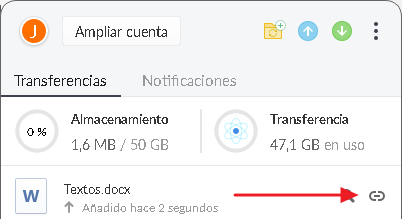
- Envía el enlace al usuario podrá acceder a él desde cualquier navegador. Solo deberá hacer clic en "Descargar".
Desde navegador
- Inicia sesión con tu cuenta de MEGA.
- Haz clic derecho la carpeta o archivo que deseas compartir y luego haz clic en "Obtener enlace".
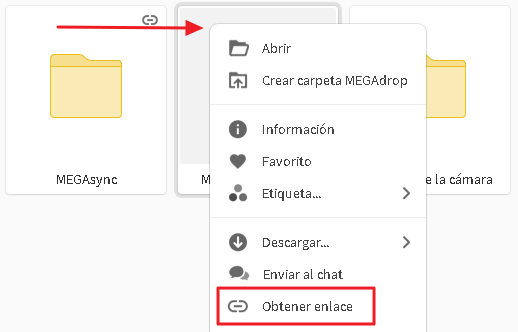
- Se abrirá una nueva ventana con el enlace de descarga. Marca la casilla "Exportar la clave de cifrado por separado" si quieres una clave de protección, copia la URL y la clave para luego compartir.
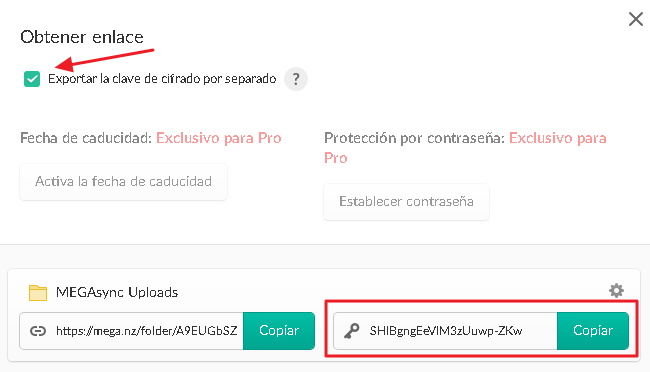
- Si no marcas la casilla de clave solo copia la URL y compártela.
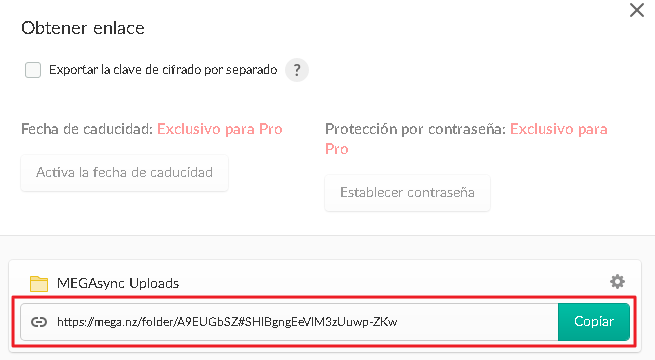
Desde Smartphone
- Abre la aplicación en el smartphone.
- Haz clic en los tres puntos de la parte derecha del archivo.
- Haz clic en "Gestionar enlace" y luego en "Copiar enlace".
- Se copiará en el portapapeles y solo deberás compartirlo.
Cómo descargar con MEGAsync
El navegador de mega te permite descargar una limitada cantidad de datos por día, pero esto no sucede con MEGAsync, por lo que es mejor opción comenzar tu descarga con la aplicación de escritorio de manera directa. Para ello solo debes copiar la URL y pegarla en la versión de escritorio.
- Copia la URL de MEGA que quieres descargar.
- Haz clic en el ícono de mega y en la nueva ventana haz clic en "Abrir gestor de transferencia".

- En la nueva ventana harás clic en "Añadir" y luego en "Abrir enlaces".
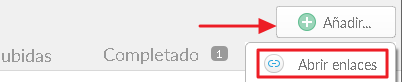
- Abrirá una nueva ventana donde podrás pegar tantas URL de mega como quieras. Para iniciar la descarga para luego hacer clic en "Aceptar" y comenzará la descarga.
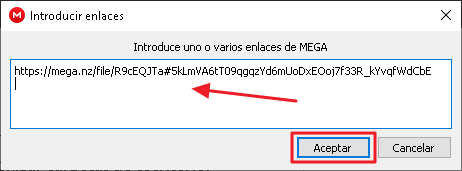
Los enlaces que hayas colocado se comenzarán a descargar en cola y una vez haya concluida una descarga, comenzará la siguiente de forma automática. Una ventaja de MEGAsync es que te permite apagar, encender el ordenador y continuar con la descarga apenas se establezca la conexión a Internet.
